Fenster-Schlagschatten ausschalten
In Windows 10 besteht ein Teil der grafischen „Erfahrung“ für ein System darin, einen Schlagschatten einzuschließen, wenn ein tatsächliches Fenster angezeigt wird. Der Zweck eines Schlagschattens besteht darin, dem Element (in diesem Fall einem Fenster)
zu geben etwas Tiefe und machen es deshalb ein bisschen „pop“ von allem, was dahinter steckt. Sie können den Schlagschatten am einfachsten sehen, wenn Sie die Hintergrundfarbe Ihres Desktops weiß machen und dann ein Fenster betrachten. (Siehe Abbildung 1.)
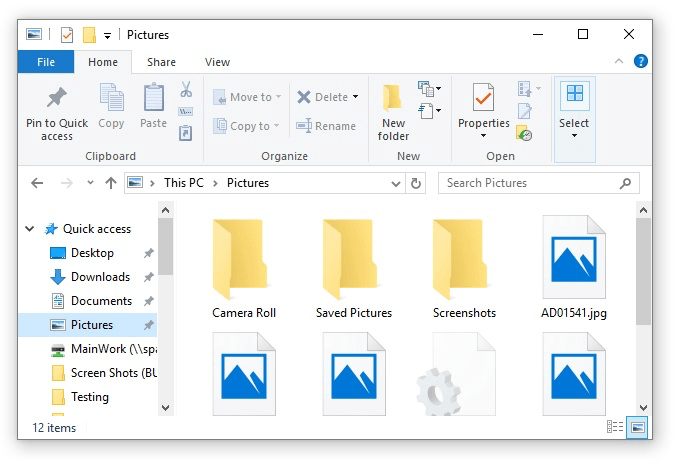
Abbildung 1. Ein Fenster und sein Schlagschatten.
Wenn Sie ein wenig herumstöbern, werden Sie auch feststellen, dass die Größe des Schlagschattens variiert, je nachdem, ob das Fenster aktiv ist oder nicht.
(Ein inaktives Fenster hat einen kleineren Schlagschatten als ein aktives Fenster.)
Diese Schlagschatten werden von Windows nur aus ästhetischen Gründen hinzugefügt – manche Leute denken, sie sehen besser aus. Tatsache ist jedoch, dass Sie möglicherweise nicht einmal die Schlagschatten bemerken, es sei denn, Sie haben einen sehr hellen Hintergrund (wie den bereits erwähnten weißen Hintergrund). In solchen Fällen fügt der Schlagschatten nicht viel hinzu und erhöht lediglich den von Windows benötigten Rechenaufwand geringfügig.
Wenn Sie zu denen gehören, die der Meinung sind, dass die Schlagschatten nicht erforderlich sind, können Sie sie mit den folgenden Schritten deaktivieren:
-
Klicken Sie auf den Link System & Sicherheit.
-
Klicken Sie auf den Link System.
-
Klicken Sie auf der linken Seite des Bildschirms auf die Option Erweiterte Einstellungen.
Windows zeigt das Dialogfeld Systemeigenschaften an.
-
Stellen Sie sicher, dass die Registerkarte Erweitert angezeigt wird. (Siehe Abbildung 2.)
-
Sie werden feststellen, dass auf der Registerkarte Erweitert drei Schaltflächen für Einstellungen vorhanden sind. Sie sollten auf die Schaltfläche direkt unter der Überschrift Leistung klicken. Windows zeigt das Dialogfeld Leistungsoptionen an.
-
Stellen Sie sicher, dass die Registerkarte Visuelle Effekte ausgewählt ist. (Siehe Abbildung 3.)
-
Scrollen Sie durch die Liste der Optionen, um die Option „Schatten unter Windows anzeigen“ zu finden. Deaktivieren Sie das Kontrollkästchen neben dieser Option.
-
Klicken Sie auf die Schaltfläche OK, um die Änderung zu akzeptieren und das Dialogfeld Leistungsoptionen zu schließen.
-
Schließen Sie alle anderen Dialogfelder, die möglicherweise noch auf Ihrem System geöffnet sind.
Die Änderung erfolgt sofort; Sie müssen Ihr System nicht neu starten.
Dieser Tipp (5137) gilt für Windows 10.